电脑如何一键还原系统。 电脑一键还原系统的方法。
时间:2017-07-04 来源:互联网 浏览量:
今天给大家带来电脑如何一键还原系统。,电脑一键还原系统的方法。,让您轻松解决问题。
电脑怎么一键还原系统 电脑一键还原系统方法教程。很多用户拿到了一键还原系统软件之后,却不知道怎么用,那么该如何解决电脑一键还原软件还原这个难题呢?下面是学习啦小编收集的关于电脑一键还原软件还原方法,希望对你有所帮助。
01从初始备份恢复:打开电脑电源开关,迅速连续敲击键盘的【F2】按键,启动【拯救系统】---【一键恢复】。
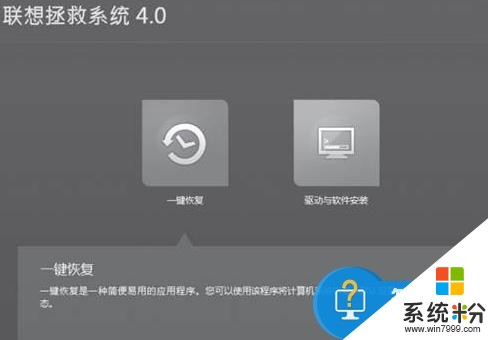
02选择【从初始备份恢复】,启动恢复系统功能。
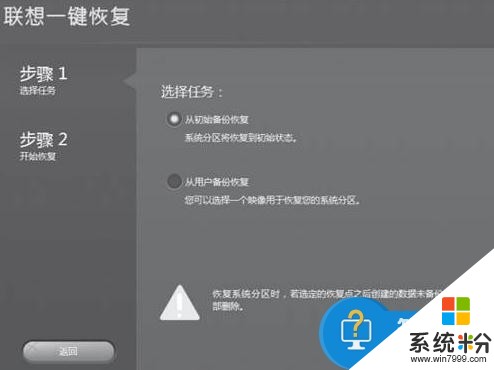
03按照屏幕的提示操作,如果确认要恢复,点击【开始】,开始恢复。
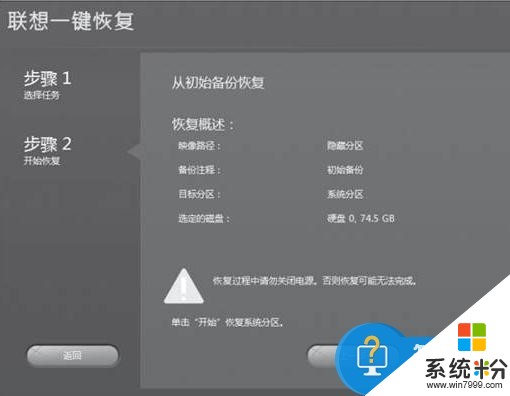
04系统恢复过程中,请耐心等候。请您不要中断操作。系统恢复成功后,软件提示,重新启动电脑。请重新启动电脑,进入系统。
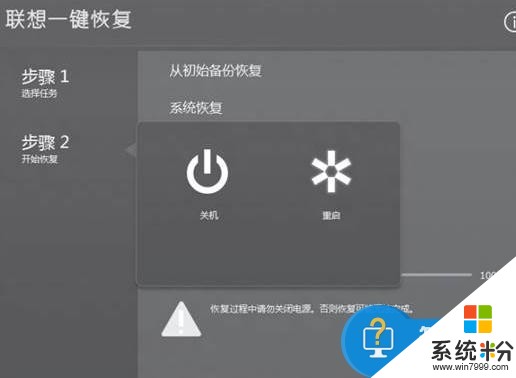
[系统恢复会覆盖C 盘的所有数据,为了确保您的重要数据不会丢失,请您在做系统恢复前一定做好备份。]
以上就是电脑如何一键还原系统。,电脑一键还原系统的方法。教程,希望本文中能帮您解决问题。
我要分享:
相关教程
电脑软件教程推荐
- 1 电脑键盘可以打五笔吗 五笔输入法快速打字技巧
- 2 怎么快速返回桌面快捷键 电脑桌面快速回到桌面的操作步骤
- 3 iphonex电池怎么显示百分比 iPhoneX电池百分比显示设置步骤
- 4万能钥匙电脑怎么连接wifi 电脑如何使用WiFi万能钥匙
- 5电脑怎么打开键盘输入 电脑虚拟键盘打开方法详解
- 6共享打印机无法找到核心驱动程序包 如何解决连接共享打印机时找不到驱动程序的问题
- 7电脑无线网总是自动断开 无线wifi频繁自动断网怎么解决
- 8word怎么显示换行符号 Word如何隐藏换行符
- 9电脑可以用热点连吗? 电脑连接手机热点教程
- 10wifi连接后显示不可上网是什么原因 手机连接WiFi但无法上网怎么办
